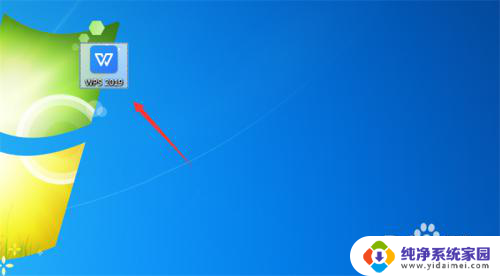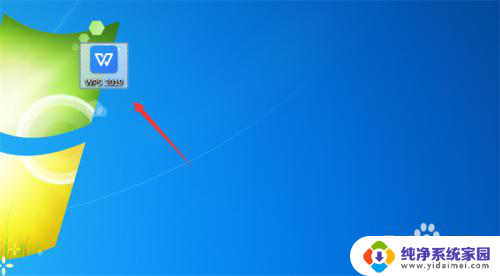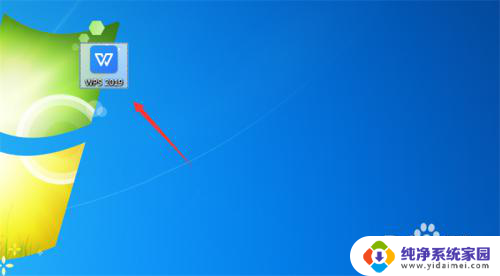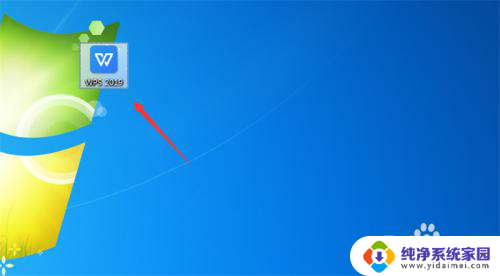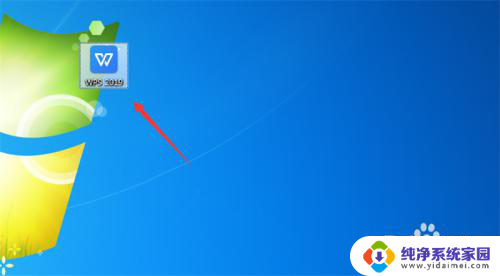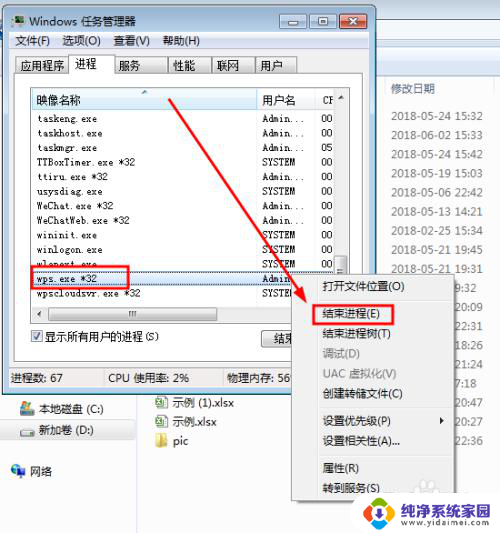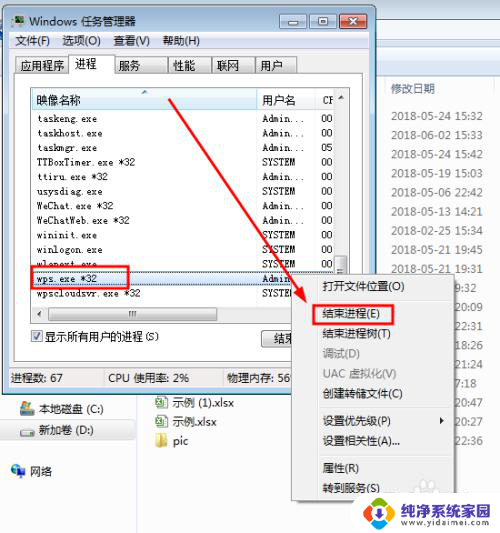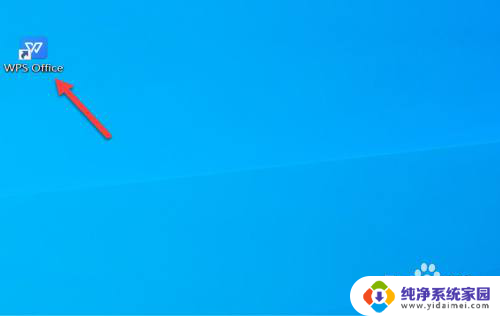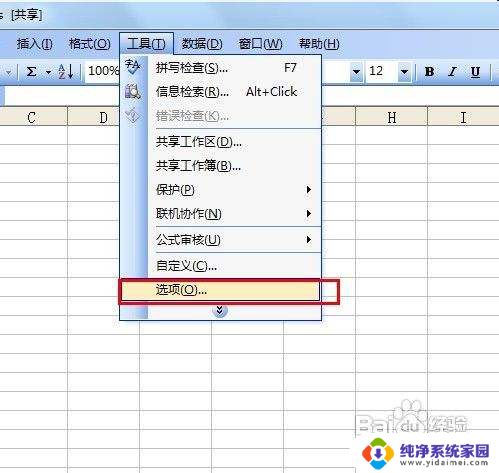wps打开文件变成只读 WPS文件只能以只读形式打开怎么解决
更新时间:2023-12-26 14:45:46作者:xiaoliu
在日常使用电脑办公时,我们经常会遇到文件以只读形式打开的情况,尤其是在使用WPS文档处理软件时,有时我们打开文件后却发现无法编辑,提示文件变成了只读状态。这种情况给我们的工作带来了不便,那么如何解决WPS文件只能以只读形式打开的问题呢?下面将介绍几种常用的解决方法,帮助大家快速解决这个问题。
操作方法:
1.首先鼠标右键点击【WPS2019】只读文件,如图所示。
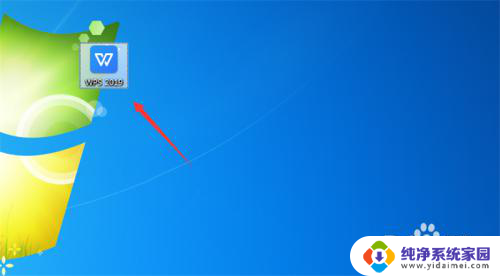
2.弹出来的选项,点击【属性】,如图所示。
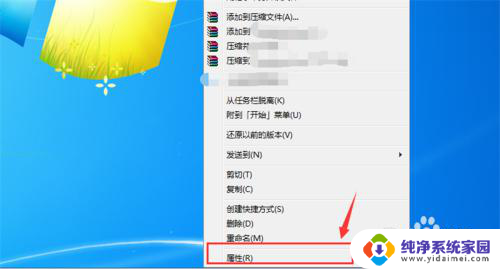
3.然后在打开的属性窗口,点击【常规】选项,如图所示。
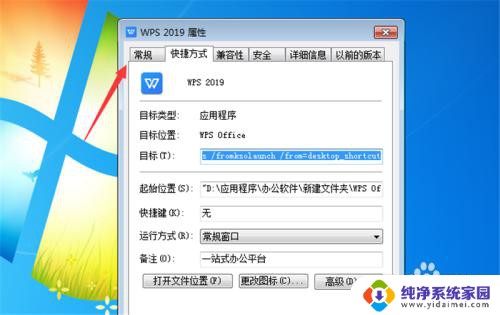
4.然后可以在里面看到只读前面有√,我们需要将√去掉,如图所示。

5.点击就可以去掉只读前面的√,如图所示。
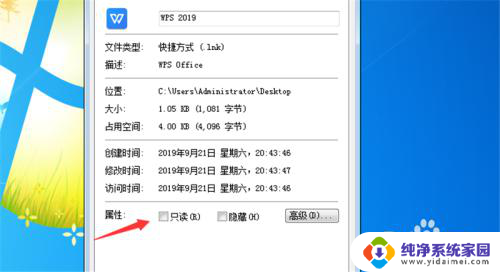
6.最后点击下面的【应用】并【确定】,这个文件就可以进行编辑了。如图所示。
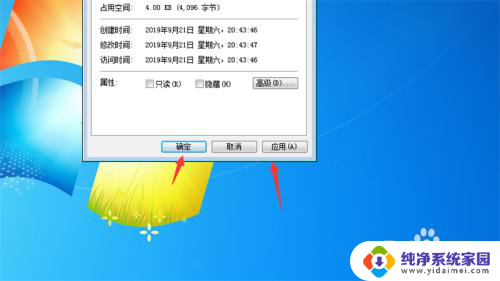
以上就是wps打开文件变成只读的全部内容,如果有不清楚的用户可以参考以上步骤进行操作,希望能对大家有所帮助。